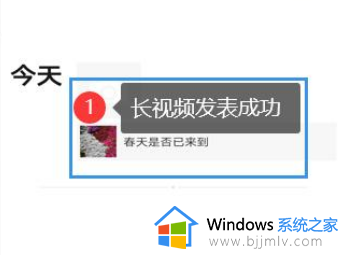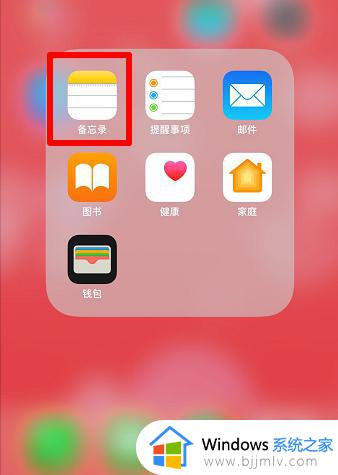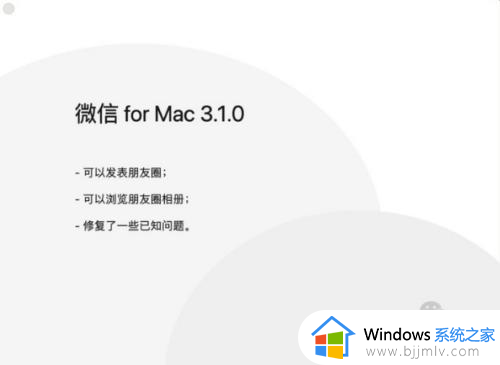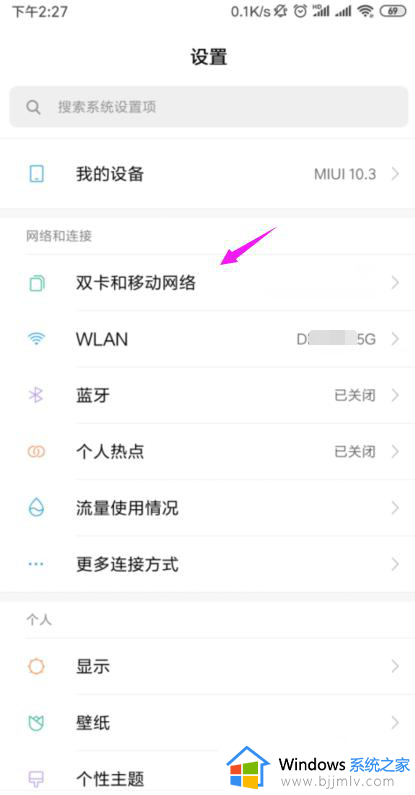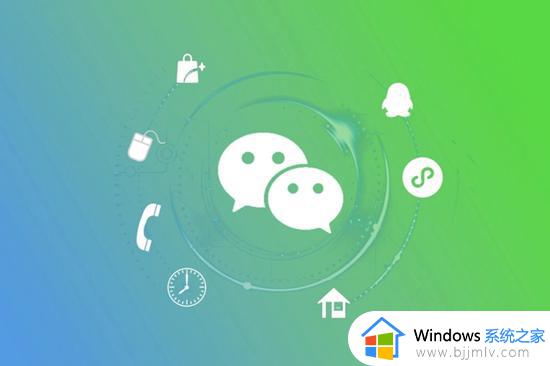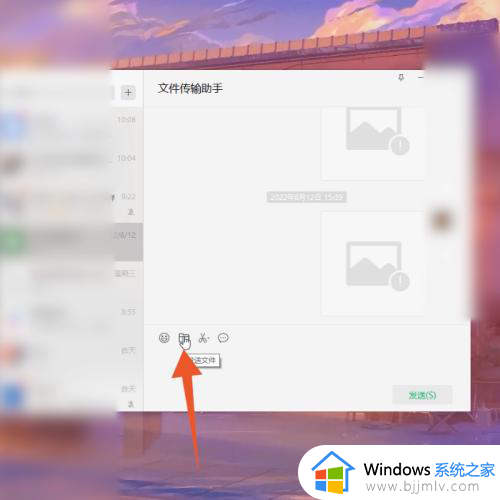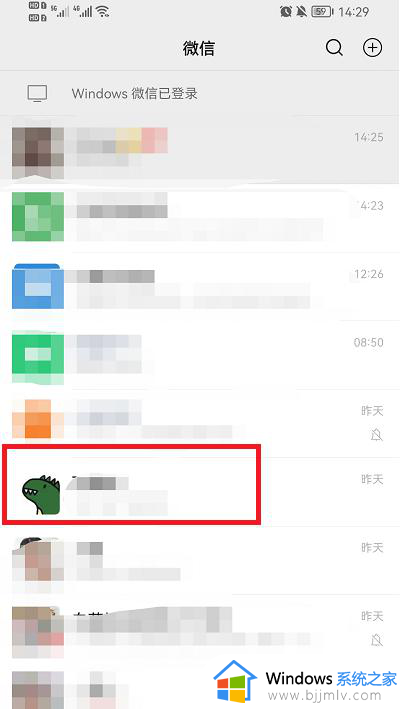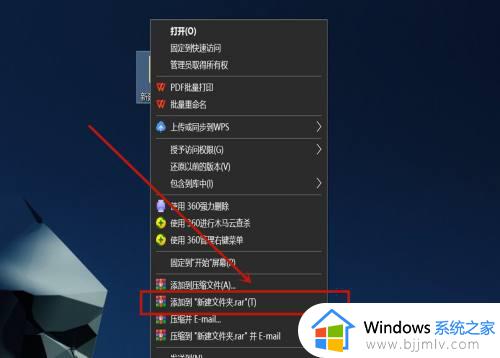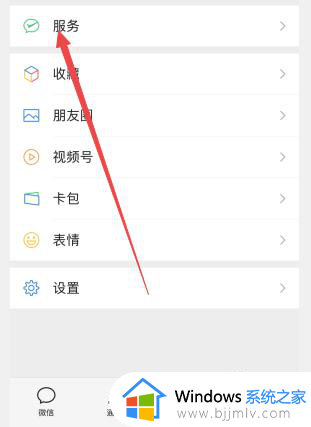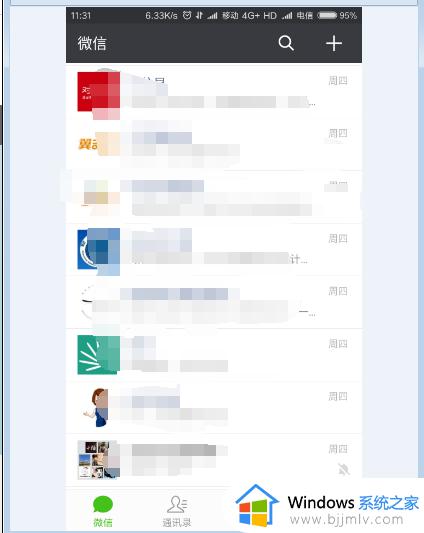微信电脑版朋友圈怎么发 微信电脑版发朋友圈的步骤
更新时间:2023-12-27 15:15:55作者:qiaoyun
微信是很多人喜欢的一款聊天工具,也可以在朋友圈中发布自己的心情等,我们都知道手机中微信朋友圈的发布方法,但是如果是微信电脑版的话,很多人并不知道朋友圈怎么发,其实方法并不会难,有一样需求的用户们可以跟着小编一起来看看微信电脑版发朋友圈的步骤。
方法如下:
1、在微信面板点击“朋友圈”的按钮。
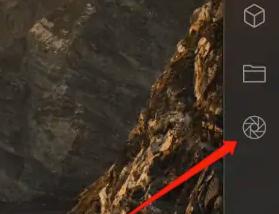
2、这时就会单独打开朋友圈了,点击朋友圈右上角的相机图标。
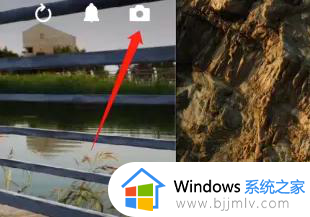
3、接着会弹出一个朋友圈内容编辑面板。
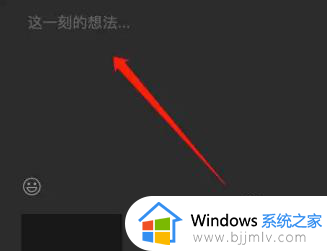
4、编辑好内容后,设置对应的权限。
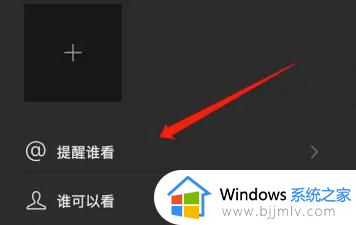
5、最后确认完成编辑后,点击底部的“发表”按钮,这样就发送出去了。
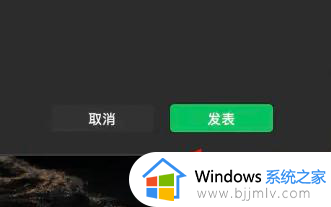
关于微信电脑版朋友圈怎么发的详细内容就给大家介绍到这里了,有需要的用户们可以参考上面的方法步骤来进行发布就行了,希望帮助到大家。